Einleitung
In diesem Dokument werden die Optionen des Benutzer-Voice-Portals und der Ablauf zur Konfiguration der einzelnen Optionen beschrieben.
Voraussetzungen
Anforderungen
Cisco empfiehlt, dass Sie über Kenntnisse in folgenden Bereichen verfügen:
- Konfiguration der Voicemail-Benutzerfunktion
Verwendete Komponenten
Die Informationen in diesem Dokument basierend auf folgenden Software- und Hardware-Versionen:
- Webex Calling
- WebEx Anrufer
Die Informationen in diesem Dokument beziehen sich auf Geräte in einer speziell eingerichteten Testumgebung. Alle Geräte, die in diesem Dokument benutzt wurden, begannen mit einer gelöschten (Nichterfüllungs) Konfiguration. Wenn Ihr Netzwerk in Betrieb ist, stellen Sie sicher, dass Sie die möglichen Auswirkungen aller Befehle kennen.
Hintergrundinformationen
Das Voice Portal bietet Endbenutzern einen Einstiegspunkt für den Zugriff auf, die Nutzung und die Konfiguration von Services über eine beliebige Telefonschnittstelle, z. B. Voice Messaging und personalisierte Namensaufzeichnung. Das Voice Portal ist von jedem Telefon aus erreichbar. Jede Partei verwendet ihren konfigurierbaren Passcode, um auf ihr jeweiliges Dienstmenü zuzugreifen.
Optionen beim Zugriff auf das User Voice Portal
Um auf das Benutzer-Voice-Portal zuzugreifen, müssen Sie einen Passcode einrichten und Ihre Namensbegrüßung mindestens aufzeichnen.
So rufen Sie das Messaging-Portal für Benutzer auf
Schritt 1: Anruf Ihres Sprachportals
Schritt 2: Geben Sie Ihre Mailbox-ID (normalerweise die Benutzererweiterung) gefolgt vom Rautezeichen (#) ein.
Schritt 3: Geben Sie Ihren Passcode ein.
Schritt 4. Die Aufforderung zur Eingabe der Voicemail-Menüoptionen beginnt.
Schritt 5: Drücken Sie 1, um auf Ihre Voicemailbox zuzugreifen.
IVR-Optionen (Interactive Voice Response):
- (1) Nachricht abspielen
- (1) Nachricht beantworten
- (1) Aktuelle Antwort ändern
- (2) Hören Sie die aktuelle Antwort
- (3) Antworten an Anrufer senden
- (6) Dringende Anzeige festlegen/löschen
- (7) Vertrauliche Informationen festlegen/löschen
- (2) Nachricht weiterleiten
- (1) Verteilerliste auswählen
- (2) Ausgewählte Verteilerliste überprüfen
- (3) Nachricht an ausgewählte Verteilerliste senden
- (1) Aktuelle Einführung/Botschaft ändern
- (2) Aktuelle Einführung/Botschaft anhören
- (3) An Person senden
- (4) An alle Gruppenmitglieder senden
- (5) An Verteilerliste senden
- (6) Dringende Anzeige festlegen/löschen
- (7) Vertrauliche Informationen festlegen/löschen
- (#) Nachricht speichern
- (2) Botschaft der Kampagne
- (4) Vorherige Nachricht
- (5) Spielumschlag
- (6) Nächste Nachricht
- (7) Nachricht löschen
- (9) Zusätzliche Nachrichtenoptionen
- (2) Ändern der Besetztzeichen-Begrüßung
- (1) Neue Begrüßung aufzeichnen
- (2) Aktuelle Begrüßung anhören
- (3) Zur Standardbegrüßung des Systems zurückkehren
- (3) Begrüßung bei Nichtantwort ändern
- (1) Neue Begrüßung aufzeichnen
- (2) Aktuelle Begrüßung anhören
- (3) Zur Standardbegrüßung des Systems zurückkehren
- (4) Erweiterte Begrüßung
- (1) Erweiterte Abwesenheitsbegrüßung aktivieren
- (2) Erweiterte Abwesenheitsbegrüßung deaktivieren
- (3) Neue Begrüßung aufzeichnen
- (4) Aktuellen Gruß anhören
- (5) Nachricht verfassen
- (1) Aktuelle Einführung/Botschaft ändern
- (2) Aktuelle Einführung/Botschaft anhören
- (3) An Person senden
- (4) An alle Gruppenmitglieder senden
- (5) An Verteilerliste senden
- (1) Verteilerliste auswählen
- (2) Ausgewählte Verteilerliste überprüfen
- (3) Nachricht an ausgewählte Verteilerliste senden
- (6) Dringende Anzeige festlegen/löschen
- (7) Vertrauliche Informationen festlegen/löschen
- (7) Alle Nachrichten löschen
- (1) Löschen bestätigen
- (*) Löschen abbrechen
Dieses Diagramm zeigt den vollständigen Ablauf des Benutzer-Voice-Messaging.
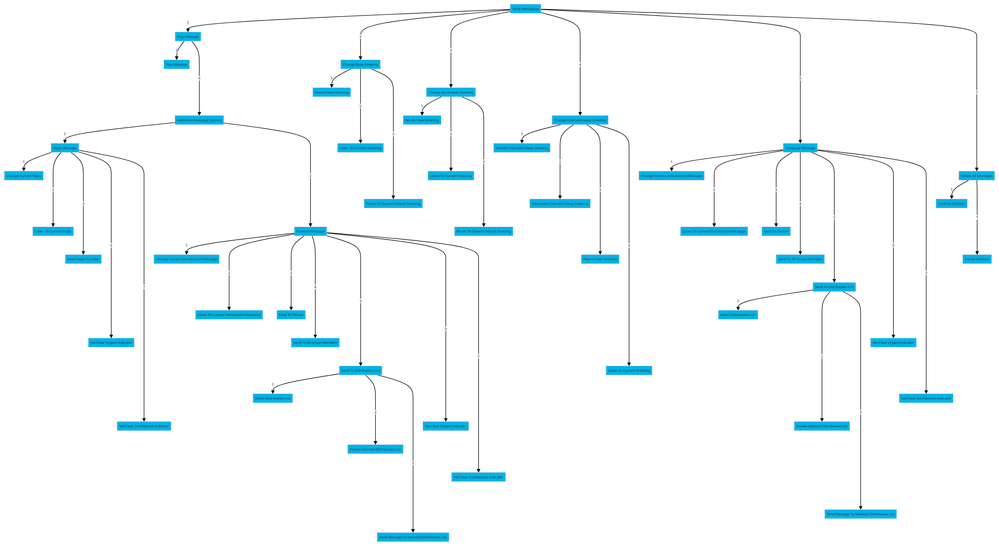 Menü-Befehlsstruktur
Menü-Befehlsstruktur
Zugehörige Informationen
- Voicemail-Einstellungen für einen WebEx anrufenden Benutzer konfigurieren und verwalten

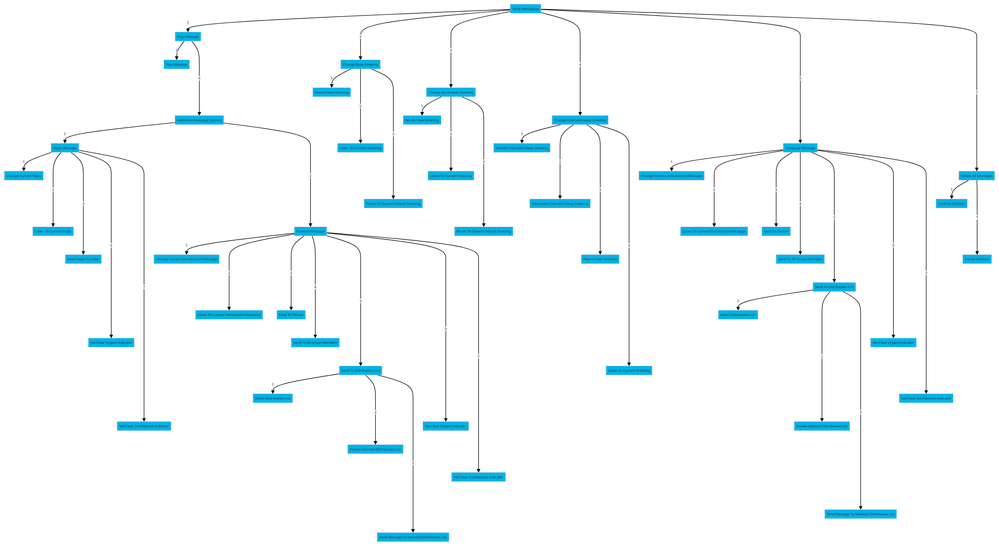
 Feedback
Feedback